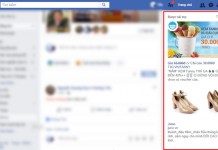Bán hàng trên Amazon là một trong những cách kiếm tiền trên mạng khá phổ biến hiện nay. Vậy bạn đã biết cách bán hàng trên Amazon như thế nào chưa? Cách tạo tài khoản và mở gian hàng trên Amazon?
Trong bài viết này mình sẽ hướng dẫn các bạn chi tiết cách thực hiện. Bài này chia sẻ cách bán hàng, còn nếu bạn nào muốn tìm hiểu về cách mua hàng hay đặt hàng qua Amazon có thể xem lại trong bài viết Chi tiết cách mua hàng uy tín trên Amazon
Cách mở gian hàng và tạo tài khoản bán hàng trên Amazon
Tài khoản bán hàng trên Amazon là gì?
Tài khoản bán hàng hay còn gọi là Amazon sellers là quy định bắt buộc đối với những ai muốn bán hàng trên Amazon, trang thương mại điện tử số một thế giới này. Thông qua Amazon sellers, hệ thống cũng dễ dàng quản lý đơn hàng, hàng trong kho và cả vấn đề vận chuyển. Là tập đoàn bán lẻ trực tuyến hàng đầu, chẳng có gì ngạc nhiên khi mà lượng người truy cập mỗi tháng là con số cực khủng.
Amazon cung cấp cho mỗi tài khoản hai phương thức bán hàng là FBA và Dropshipping trên amazon. Vậy nên sài tài khoản “Free individual” hay “Professional”?
Free ndividual là tài khoản miễn phí, trong khi professional account bạn sẽ phải trả phí 39.9 USD mỗi tháng. Nếu chỉ đang ở mức độ tập bán hàng trên trang hoặc tài chính hạn hẹp, hãy chọn Free ndividual. Còn nếu tài chính cho phép thì đừng ngần ngại chọn professional account vì chỉ nó mới có thể mang lại nhiều lợi ích cho bạn. Vậy chúng ta sẽ được lợi ích gì khi sử dụng professional account để mở gian hàng trên Amazone?
Ưu điểm vượt trội của tài khoản Profectional
Với phí duy trì 39,9 USD/tháng, bạn sẽ được Amazon mở sẵn 20 danh mục bao gồm: Amazon kindle, Phụ kiện Amazon, sản phẩm baby, điện tử người tiêu dùng, Máy ảnh – ảnh, Sách, điện tử (phụ kiện), âm nhác, nhà và vườn, nhạc cụ, máy tính cá nhân, sản phẩm văn phòng, ngoài trời, các môn thể thao, công cụ và cải tiến trang chủ, trò chơi và đồ chơi, video game.
Nếu là tài khoản Individual, bạn sẽ bị hạn chế số lượng 40 sản phẩm/tháng, nhưng nếu mở professional thì số sản phẩm đẩy lên gian hàng là không giới hạn.
Thông thường một sản phẩm bán được trên trang bạn sẽ phải chịu phí 0.99$, nhưng điều đó không áp dụng với professional account.
Cuối cùng là bạn hoàn toàn có thể chạy và cài đặt các chiến lược quảng cáo cho sản phẩm của mình, nếu là tài khoản thường bạn phải tự bỏ tiền túi để đầu tư.
Bán hàng trên Amazon 2017: Hệ thống mới được nâng cấp, nên dù bây giờ bạn có đăng ký tài khoản Individual thì vẫn phải mất phí 39.99$. như Profectional. Đừng nóng! vì nếu bạn chỉ cần một tài khoản miễn phí để thử bán và không có ý định sử dụng profectional thì sau khi đăng ký xong, nhớ liên lạc với support amazon là họ sẽ gửi trả lại tiền cho bạn ngay.
Quy trình lập Tài khoản bán hàng trên Amazon – Amazon Seller Account
Để mở gian hàng trên Amazone, bạn sẽ cần thực hiện các bước:
B1: Truy cập Link Amazon.com

Chọn mục Bán hàng trên Amazone
Truy cập vào trang Amazon.com, giao diện của trang sẽ hiện ra, bạn kéo chuột xuống nhấn vào ô sell on amazon phía bên phải màn hình như ảnh dưới đây.
B2: Nhấn vào “ Start Selling” hiện lên trên màn hình
 B3: Khai chính xác tên, tuổi, mật khẩu vào đúng ô như ảnh phía dưới
B3: Khai chính xác tên, tuổi, mật khẩu vào đúng ô như ảnh phía dưới

Điền thông tin xong, hệ thống sẽ xuất hiện giao diện khác như hình.

Lưu ý: Nghiên cứu tên hiển thị ở display name mà có thể bao hàm cả loại sản phẩm bạn kinh doanh lẫn mục tiêu mà bạn muốn hướng tới là gì. Phải chú trọng tìm cho được cái tên ý nghĩa, vì nó sẽ ảnh hưởng trực tiếp tới hình ảnh và uy tín của bạn.

Nếu như sau này tìm được cái tên khác hay hơn thì bạn hoàn toàn có thể thay đổi lại nên không cần quá lo lắng vấn đề này.
B4: Tiếp tục điền thông tin vào ô như ảnh dưới

Ô mobile number bạn nhớ ghi số điện thoại di động để verify tài khoản và chọn text me now ( tức gửi tin nhắn), không chọn call me now.
Chú ý: Nếu làm đúng như hướng dẫn trên mà vẫn không thành công thì hãy sử dụng phần mềm text plus, sẽ giúp bạn nhanh chóng lấy được số điện thoại mỹ verify dễ dàng.
Xem thêm: Kiếm tiền online không thể dễ dàng hơn với Amazon Associates
Sau khi hoàn tất các thông tin trên thành công, màn hình máy tính sẽ chuyển qua giao diện như hình dưới. Bạn hãy điền mã pin vào ô yêu cầu rồi click vào ô next để sang bước tiếp theo.


B5: Add thẻ visa
Giao diện màn hình sẽ như hình bên dưới, bạn hãy điền số thẻ thẻ visa debit card vào đúng ô yêu cầu. Để được verify tài khoản bạn đừng quên nạp vào thẻ 1 triệu nhé. Nếu bạn sử dụng profectional account thì hàng tháng Amazon sẽ tự động trừ phí tài khoản.

B6. Điền thông tin thuế

Để điền thông tin thuế, cách thực hiện rất đơn giản như sau.
Bước 1: Click chuột vào ô “Launch intreview Wizard”
Bước 2: Vì chúng ta không phải người Mỹ nên chọn “NO”;

Bước 3: Chọn loại tài khoản bạn muốn dùng, điền thông tin theo yêu cầu;

Cuối cùng là ký khai báo thuế bằng chữ ký điện tử và các khai báo khác, bạn có thể làm lần lươt theo hướng dẫn của hệ thống là được.
B7: Đăng sản phẩm lên gian hàng Amazon và chọn phương thức thanh toán
Hết bước 6 là bạn đã thành công tạo cho mình một Amazon sellers trên trang bán lẻ số một thế giới rồi. Hãy bắt đầu add thẻ payoneer (PO) và list hàng lên Amazon để hệ thống có thể trả tiền lại vào tài khoản cho bạn.
Để add PO bạn làm theo trình tự sau :

Click vào add

Sau đó đăng nhập vào tài khoản payoneer để lấy thông tin điền vào, sau đó submit là xong.

Vì tài khoản trên đã được add PO trước đó rồi nên thực hiện rất nhanh. Nếu chưa add PO thì bạn cũng chỉ cần đăng nhập rồi add số tài khoản vào là được thôi, rất dễ. Chỉ cần add xong bạn thu được kết quả như hình dưới là ok nhé! Xong! Vậy là bạn đã tạo được gian hàng và có thể bắt đầu bán hàng trên Amazone rồi đó.
Đọc tiếp: 10 lưu ý mua hàng trên Amazon, không sớm thì muộn bạn cũng phải biết


noi dung mo ta o day Xem thêm >>
Nguồn: Cách bán hàng trên amazon, bí mật kiếm tiền trên amazon nhanh nhất